

 |
 |
Разделы сайта
Читаемое
Обновления Apr-2024
|
Промышленность Ижоры --> Исследование каталогов реестров Импорт системы координат 1. В Диалоговом окне Свойства пространственной привязки щелкните Импорт. 2. Перейдите к источнику данных, параметры системы координат которого вы хотите скопировать. Например, вы можете использовать информацию о системе координат покрытия, растрового набора данных, класса или набора классов пространственных объектов базы геоданных. 3. Щелкните на источнике данных. 4. Нажмите Добавить. Параметры системы координат появятся в диалоговом окне Свойства пространственной привязки. 5. Если хотите поменять значения параметров системы координат, можете нажать Изменить. Или же вы можете нажать Очистить и повторить шаги с 1 по 4. 6. В диалоговом окне Свойства пространственной привязки нажмите ОК.  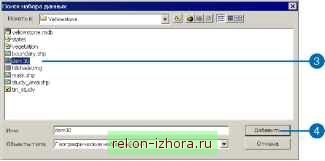 Подсказка Изменение параметров по умолчанию При создании пользовательской системы координат, если вы выберете датум или сфероид из раскрывающегося списка, вы увидите, что значения его параметров нельзя исправить. Чтобы изменить их, нажмите на соответствующую стрелку вниз и из раскрывшегося списка значений выберите <custom>. Замените необходимые значения по умолчанию и затем введите имя для вашей пользовательской системы координат. Определение новой географической системы координат 1. В диалоговом окне Свойства пространственной привязки нажмите Новая и затем щелкните Географическая. 2. Введите имя для пользовательской системы координат. 3. Введите значения большой и малой полуосей и обратного сжатия для вашего сфероида и датума. Также вы можете выбрать да-тум или сфероид из списков предопределенных датумов и сфероидов. 4. Введите соответствующее значение параметра Радиан в единице и введите название ваших единиц измерения. Или же вы можете нажать на стрелку вниз в списке Угловые единицы и выбрать единицы измерения из списка. 5. Введите соответствующие значения градусов, минут и секунд долготы начального меридиана и введите название для этой линии долготы. Вместо этого, вы можете выбрать начальный меридиан из списка предопределенных значений долготы. 6. Нажмите ОК. 7. Щелкните ОК в диалоговом окне Свойства пространственной привязки.   определение новой системы координат проекции 1. В диалоговом окне Свойства пространственной привязки нажмите Новая и выберите Проекции. 2. Введите имя пользовательской системы координат. 3. Нажмите на стрелку вниз списка проекций и выберите одну из поддерживаемых проекций. 4. Введите соответствующие значения параметров для проекции. 5. В блоке Линейные единицы измерения выберите из списка единицы измерения. Вы можете также нажать <custom> (пользовательский) и, указав значение параметра Метров в единице, ввести название ваших единиц измерения. 6. Определите датум проекции, выбрав его из списка предопределенных географических систем координат, или определив новую систему координат. После этого, если хотите, можете настроить параметры географической системы координат. 7. Щелкните ОК. 8. В диалоговом окне Свойства пространственной привязки щелкните ОК.  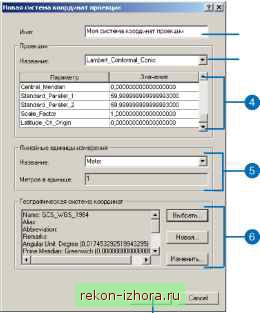
|
|
© 2003 - 2024 Prom Izhora
При копировании текстов приветствуется обратная ссылка |